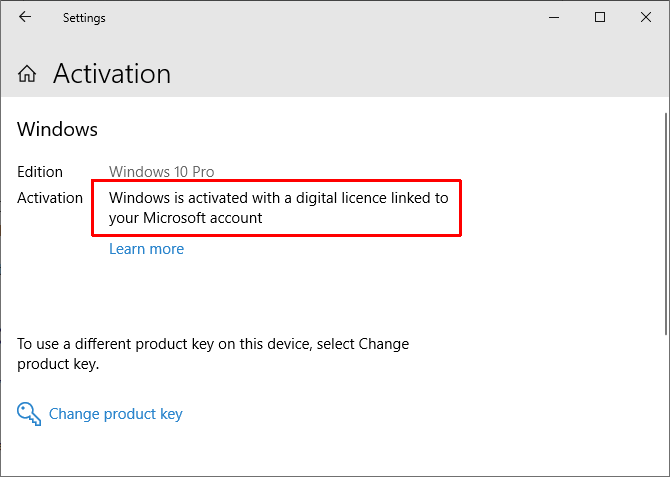Hin und wieder möchten Sie Upgrades für Ihre Systemhardware vornehmen. Der am häufigsten zu aktualisierende Teil ist eine Festplatte auf ein Solid-State-Laufwerk oder eine glänzende neue Grafikverarbeitungseinheit (GPU). Manchmal möchten Sie jedoch möglicherweise Ihr Motherboard ersetzen - das Teil des Computers, der die Kommunikation aller anderen Teile unterstützt.
Das Aktualisieren eines Motherboards ist nicht allzu schwierig. Das Aktivieren von Windows 10 und das gute Spielen mit Ihrem neuen Motherboard ist eine andere Geschichte. So ersetzen Sie ein Motherboard, ohne Windows 10 neu zu installieren.

Können Sie ein Motherboard unter Windows 10 ersetzen?
Das Problem beim Ersetzen von a Das Motherboard unter Windows 10 stammt aus der Lizenzierung von Microsoft. Oder besser gesagt, Missverständnisse über die Funktionsweise von Windows 10-Lizenzen, wenn Sie ein größeres Upgrade durchführen möchten.
Es gibt drei Hauptlizenztypen für Windows 10:
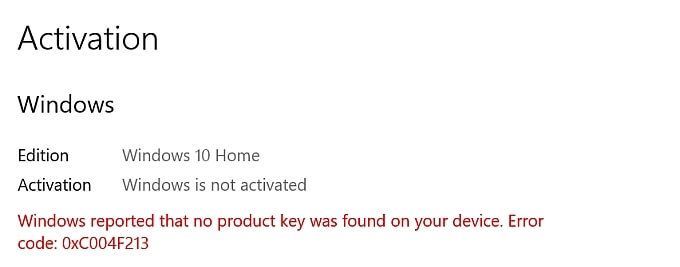
Jede Windows-Lizenz ist mit der Hardware verknüpft, auf der sie zuerst installiert wurde, insbesondere auf dem Motherboard. Nur die Einzelhandelslizenz kann zwischen Motherboards übertragen werden. Wenn Sie versuchen, das Motherboard auf einem Windows 10-Computer mit einer OEM- oder Volume-Lizenz auszutauschen, besteht eine hohe Wahrscheinlichkeit, dass die neue Installation Windows 10 nicht aktiviert.
Es gibt jedoch mehrere Beispiele für Windows 10 OEM- und Volume-Lizenzen, die auf neuer Hardware, einschließlich eines Motherboards, aktiviert werden. Weitere Informationen finden Sie unter Übertragen Sie eine Windows 10-Lizenz auf einen neuen Computer.
In_content_1 all: [300x250] / dfp: [640x360]->Überprüfen des Windows 10-Lizenztyps
Überprüfen Sie vor dem Versuch, Ihr Motherboard zu ersetzen, den auf Ihrem System installierten Windows 10-Lizenztyp.
Geben Sie Eingabeaufforderung in die Suchleiste Ihres Startmenüs ein und öffnen Sie die beste Übereinstimmung. Geben Sie nun den folgenden Befehl ein:
slmgr -dli
Warten Sie einen kurzen Moment, bis das Windows Script Host-Fenster angezeigt wird. Der Windows 10-Lizenztyp wird neben der Beschreibung angezeigt. Es wird klar angegeben, welchen Lizenztyp Sie haben, sei es der Einzelhandel, der OEM oder das Volumen.